Sie können die Schritte "Eignung" und "Suchen" des Suitability Modeler in ArcGIS Pro lokal oder auf Servern separat ausführen.
Nachfolgend sind einige Beispiele für Situationen aufgeführt, in denen es sinnvoll ist, das Modell auf Servern auszuführen:
- Die Quell-Raster für die Eingabekriterien sind Big Data, und Sie möchten die Verarbeitungsgeschwindigkeiten erhöhen.
- Die Kriterien sind Web-Bilddaten-Layer auf Servern, und Sie möchten die Verarbeitungsgeschwindigkeiten erhalten.
- Sie möchten die Web-Bilddaten-Layer der generierten Eignungs- und Suchkarten auf Servern freigeben.
Sie können ein Modell auch als Eignungsmodell-Portalelement freigeben. Wenn das Portalelement ausgeführt wird, werden die Schritte "Eignung" und "Suchen" als einzelner Prozess auf Servern implementiert.
Weitere Informationen zum Freigeben und Ausführen von Eignungsmodellen auf Servern
Zugriff und Anforderungen
Um eine Eignungsmodellierung unter Verwendung von ArcGIS Pro als Client durchzuführen, müssen Sie mit einem ArcGIS Enterprise-Portal verbunden sein, in dem ArcGIS Image Server für die Raster-Analyse konfiguriert ist.
Weitere Informationen zu ArcGIS Image Server for ArcGIS Enterprise
Weitere Informationen zum Konfigurieren und Bereitstellen von Raster-Analysen für ArcGIS Enterprise
Ausführen des Eignungsmodells
In diesem Workflow wird erläutert, wie der Schritt "Eignung" des Modells auf Servern ausgeführt wird.
- Melden Sie sich beim Server an.
- Geben Sie die Kriterien ein, und legen Sie die Transformationen fest.
In das Modell können nur Kriterien, die Web-Bilddaten-Layer sind, einbezogen werden. Web-Bilddaten-Layer können Sie aus allen Kriterien erstellen, deren Quelle auf lokale Raster-Datasets verweist. Weitere Informationen zum Durchführen dieses Vorgangs finden Sie im folgenden Abschnitt. Wenn bereits ein Web-Bilddaten-Layer des Kriteriums vorhanden ist, dann können Sie aber auch das Raster-Dataset mit ihm ersetzen, indem Sie ihn in der Dropdown-Liste auswählen oder unter Verwendung der Schaltfläche zum Durchsuchen suchen und auswählen.
- Klicken Sie auf die Registerkarte Eignung, und wählen Sie Web-Bilddaten-Layer in der Dropdown-Liste Ausgabetyp aus.
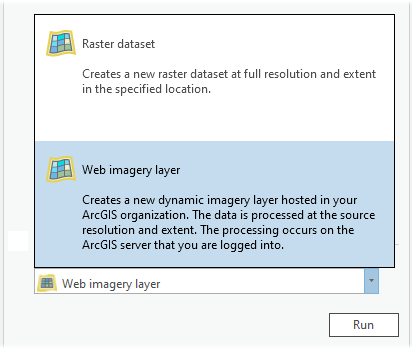
Verwenden von Web-Bilddaten-Layern zum Ausführen des Modells auf Servern. - Klicken Sie auf der Registerkarte Eignung auf Ausführen.
Ein Web-Bilddaten-Layer der Eignungskarte wird erstellt.
Erstellen eines Web-Bilddaten-Layers aus einem lokalen Raster-Dataset
In diesem Workflow wird erläutert, wie ein Web-Bilddaten-Layer aus einem lokalen Raster-Dataset erstellt wird.
- Klicken Sie im Suitability Modeler auf die Registerkarte Quellen.
- Klicken Sie auf die Schaltfläche Als Web-Bilddaten-Layer freigeben
 neben dem Kriterium in der Liste Transformierte Raster-Dataset-Kriterien.
neben dem Kriterium in der Liste Transformierte Raster-Dataset-Kriterien. - Vervollständigen Sie die Einstellungen im Dialogfeld Als Web-Layer freigeben.
- Klicken Sie auf Freigeben.
Ein Web-Bilddaten-Layer wird erstellt.
Ausführen des Suchmodells
In diesem Workflow wird erläutert, wie der Schritt "Suchen" auf Servern ausgeführt wird.
- Klicken Sie auf die Registerkarte Suchen.
- Wählen Sie Web-Bilddaten-Layer in der Dropdown-Liste Ausgabetyp aus.
- Klicken Sie auf Ausführen.
Ein Web-Bilddaten-Layer der Suchkarte wird erstellt.
Hinweis:
Wenn Sie nicht bei einem Server angemeldet sind, ist der Parameter Ausgabetyp weder auf der Registerkarte Eignung noch auf der Registerkarte Suchen verfügbar.
Damit die Option Web-Bilddaten-Layer im Parameter Ausgabetyp auf der Registerkarte Eignung verfügbar ist, müssen alle transformierten Kriterien Web-Bilddaten-Layer sein.
Wenn die Eingabe-Eignungskarte für die Registerkarte Suchen kein Web-Bilddaten-Layer ist, dann ist die Option Web-Bilddaten-Layer im Parameter Ausgabetyp nicht verfügbar.
Beim Erstellen von Web-Bilddaten-Layern aus den Registerkarten Eignung und Suchen ist ArcGIS Pro ein Client gegenüber Servern.